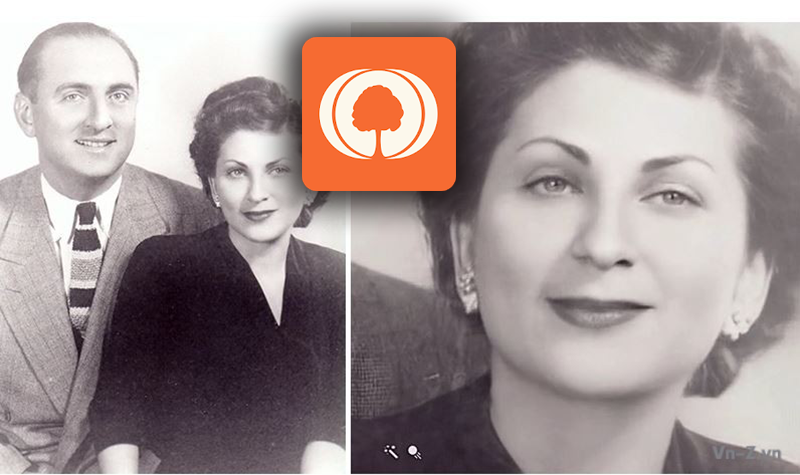
Cách dùng app MyHeritage tạo hiệu ứng chuyển động khuôn mặt
Bài viết được thực hiện với ứng dụng MyHeritage trên điện thoại iPhone XS chạy hệ điều hành iOS 14, bạn có thể thực hiện tương tự trên điện thoại Android khác.
Tải và mở ứng dụng MyHeritage > Chọn Sign up for free > Chọn Continue with Facebook để dễ đăng nhập hơn > Chọn menu 3 gạch ngang > Chọn Photos > Chọn Add photos > Chọn tấm ảnh bạn muốn tạo hiệu ứng chuyển động khuôn mặt > Nhấn Next > Chọn biểu tượng Animate hình cây cọ phía ngoài cùng > Đợi vài giây ứng dụng sẽ tạo clip hiệu ứng chuyển động khuôn mặt > Nhấn biểu tượng tải về để lưu clip về máy là xong
Bước 1: Tải và mở ứng dụng MyHeritage > Chọn Sign up for free > Chọn Continue with Facebook để dễ đăng nhập hơn.
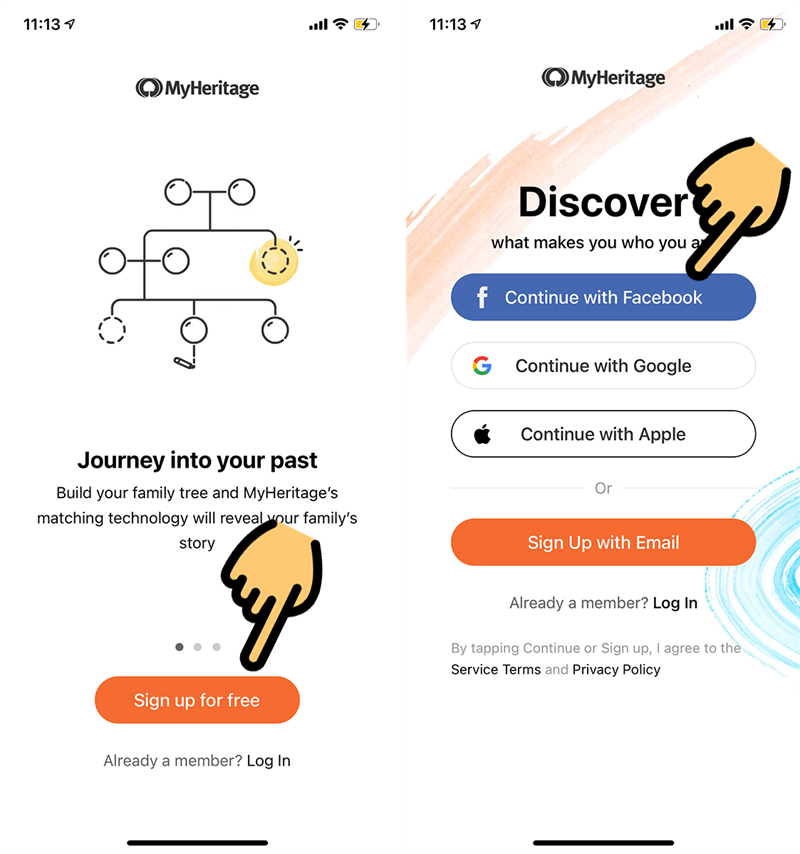
Chọn Sign up for free
Bước 2: Sau khi vào giao diện chính, bạn chọn menu 3 gạch ngang > Chọn Photos > Chọn Add photos
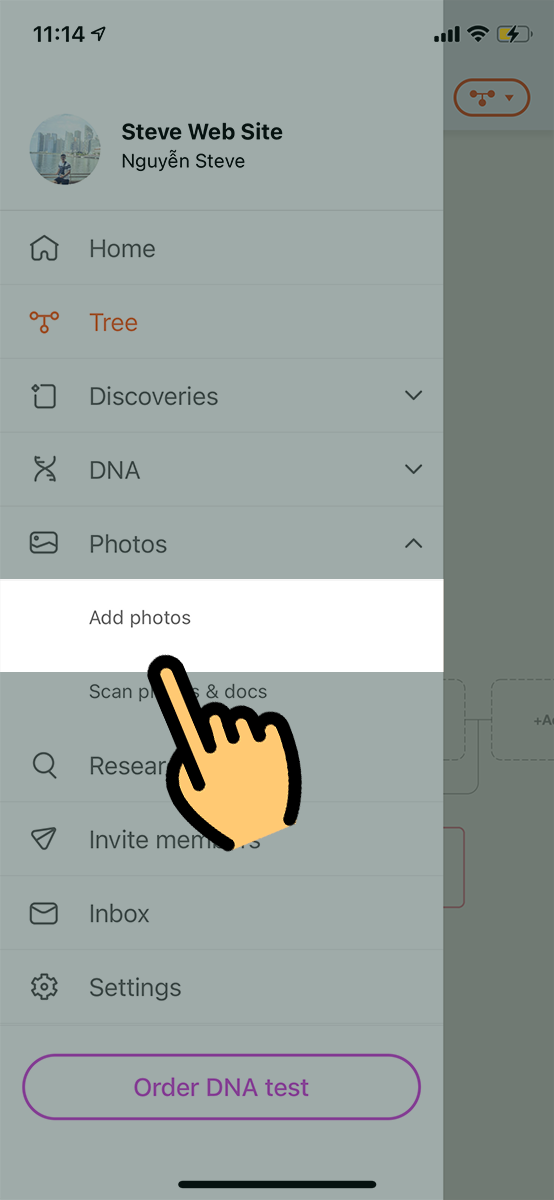
Chọn Photos
Bước 3: Chọn tấm ảnh bạn muốn tạo hiệu ứng chuyển động khuôn mặt > Nhấn Next
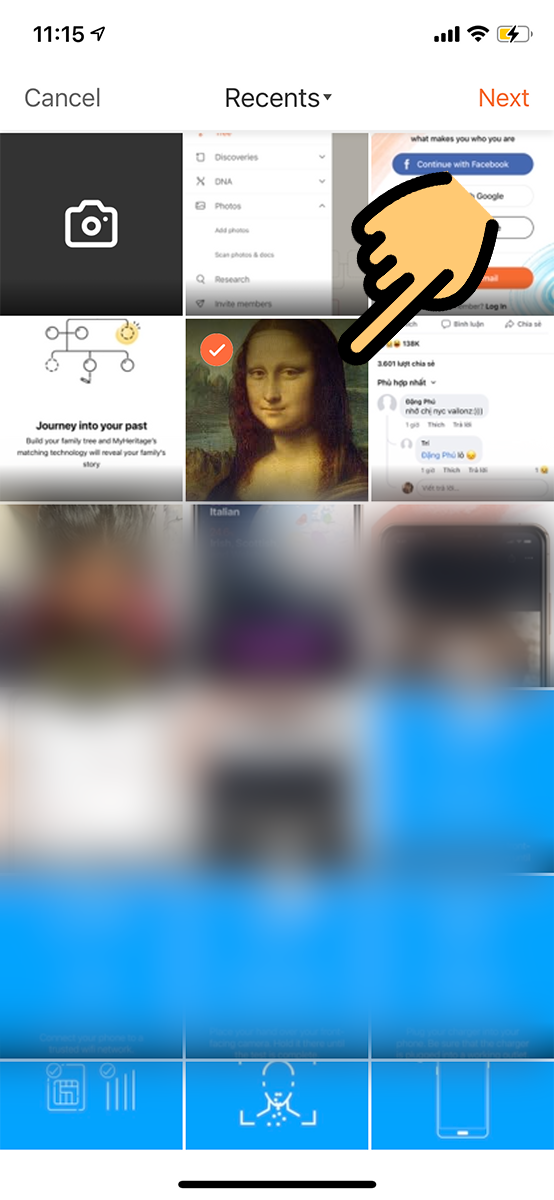
Chọn tấm ảnh bạn muốn tạo hiệu ứng chuyển động khuôn mặt
Bước 4: Chọn biểu tượng Animate hình cây cọ phía ngoài cùng

Chọn biểu tượng Animate
Bước 5: Đợi vài giây ứng dụng sẽ tạo clip hiệu ứng chuyển động khuôn mặt với app MyHeritage > Nhấn biểu tượng tải về để lưu clip về máy là xong
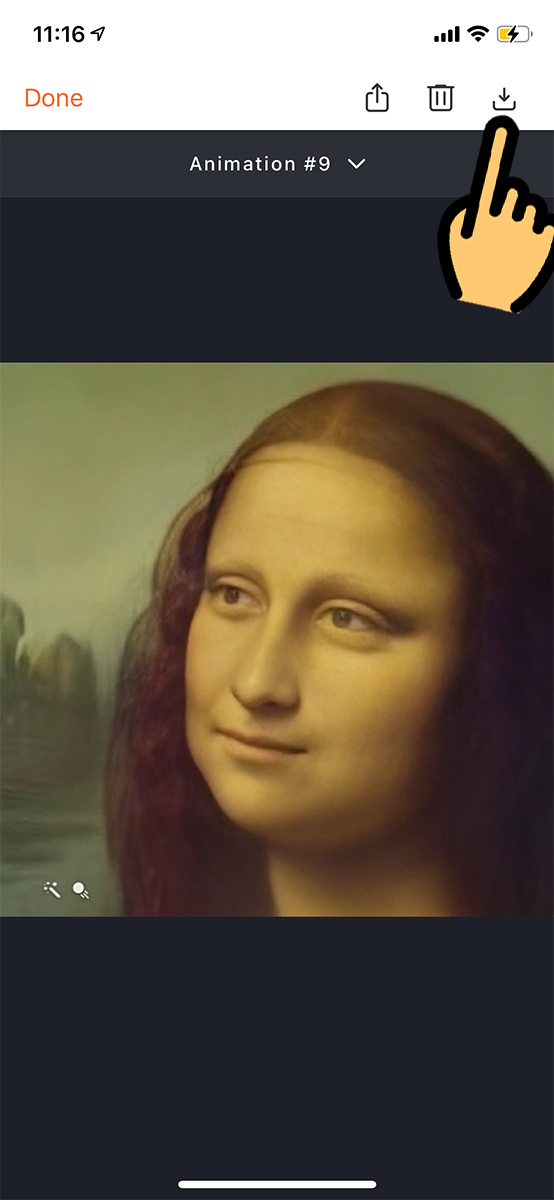
clip hiệu ứng chuyển động khuôn mặt
Xem thêm:
Trên đây là hướng dẫn tạo hiệu ứng chuyển động khuôn mặt với app MyHeritage đang hot với các bước đơn giản. Mời bạn dùng thử và khoe ngay những video lên mạng xã hội cũng như đánh giá tại mục bên dưới bài viết nhé.
↑
ĐĂNG NHẬP
Hãy đăng nhập để Chia sẻ bài viết, bình luận, theo dõi các hồ sơ cá nhân và sử dụng dịch vụ nâng cao khác trên trang Game App của
Thế Giới Di Động
Tất cả thông tin người dùng được bảo mật theo quy định của pháp luật Việt Nam. Khi bạn đăng nhập, bạn đồng ý với Các điều khoản sử dụng và Thoả thuận về cung cấp và sử dụng Mạng Xã Hội.